
win10笔记本关闭FN热键的方法:以Lenovo 笔记本电脑为例
1、电脑关机状态下,按下一键恢复按键。目前销售的联想笔记本电脑中,一键恢复按键多在电脑右侧(或左侧)以凹陷孔形式出现,建议使用捅针(或牙签、曲别针等)按此按键,下图所示为S41-70笔记本的右侧面:

2、然后电脑会开机启动,屏幕出现菜单列表,使用键盘↑↓方向键选择“BIOS Setup”选项,并按下Enter回车键,即可进入BIOS,如图:

3、进入BIOS后,移动到第二个选项,“Configuration”,找到“Hotkey Mode”热键模式选项,默认为“Enable”开启状态,即F1-F12为媒体功能;
若希望将F1-F12切换为传统功能,使用键盘↑↓方向键选择到“Hotkey Mode”热键模式选项按下Enter回车键,切换为"Disable"关闭模式即可,如下图:
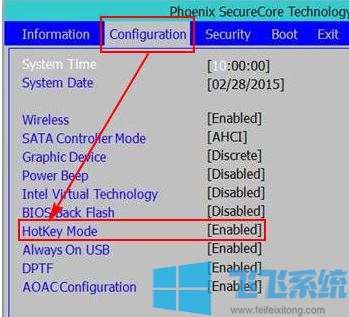
4、最后按下键盘Fn+F10键(或F10键),在弹出的提示框中使用方向键选择“Yes”并按下Enter回车键即可保存并退出BIOS设置。这时,你可在进入Windows系统后,重新测试F1-F12的热键功能是否符合您的需要。
禁用Fn 锁定功能后:Fn 锁定指示灯熄灭。要使用每个键上印有图标的特殊功能,请直接按功能键;要使用传统的F1-F12功能,请按Fn键和相应的功能键。
启用Fn 锁定功能后:Fn 锁定指示灯点亮。要使用传统的F1-F12功能,请直接按功能键;要使用每个键上印有图标的特殊功能,请按Fn键和相应的功能键。
另外,如果想要使用FN功能键的话还需要去对应品牌笔记本官方下载【响应联想笔记本键盘上的热键功能】驱动,安装后即可使用~
分享到: